Her ne kadar bir zamanlar bilgisayarlarınızda yaptığınız şeyleri artık akıllı telefonlarınızdan yapabilseniz de birçok iş için bilgisayar hala tek çözüm. Çoğu zaman da bu iki teknoloji birlikte çok iyi çalışabiliyor. Bu iki cihazın birbiriyle en iyi çalıştığı yöntemlerden biri de akıllı telefonun PC faresi olarak kullanılması. Bu sayede kullanıcılar telefonlarını Windows, Linux ve Mac bilgisayarları için uzaktan kumanda gibi kullanabiliyorlar.
Remote Mouse, Bluetooth fareniz olmadığında ve kablosuz bir kontrol cihazına ihtiyaç duyduğunuz durumlarda fazlasıyla kullanışlı görünüyor. Bugünlerde piyasada çeşitli mobil PC fare uygulamaları bulunuyor ve aralarından seçim yaparak vakit kaybetmemeniz adına Windows, Linux ve Mac bilgisayarlarınızda kullanabileceğiniz Remote Mouse uygulamasını sizlere açıklamak istiyoruz.
Remote Mouse Nedir?
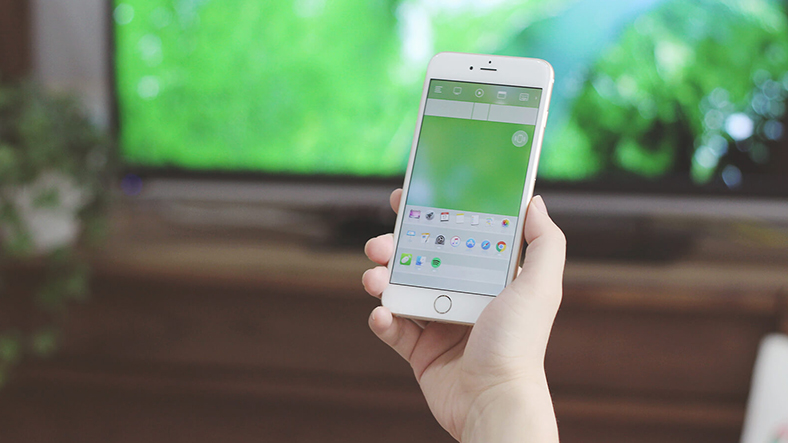
Remote Mouse, akıllı telefonunuzu ya da tabletinizi bilgisayarınızda kullanabileceğiniz bir kablosuz ve uzaktan kontrol setine dönüştürmenize yarıyor. Remote Mouse sadece kablosuz bir farenin ve klavyenin ve işlevlerini uygulamakla kalmıyor, aynı zamanda medya kumandası, uygulama değiştirme ve uzaktan kontrol edilebilen internet gezintisi gibi bazı işlemleri gerçekleştirebileceğiniz özel bir kontrol paneli sunuyor.
Ayrıca tek el ya da sol el kullanımı veya özel hareketler ile sizin atayabileceğiniz komutları da uygulayarak kullanımı tamamen özelleştirebiliyorsunuz.
Remote Mouse nasıl kullanılır?
Akıllı telefon veya tabletinizi kişisel bilgisayarınız için bir klavye ve fareye dönüştüren Remote Mouse uygulamasını nasıl kullanabileceğinizi detaylıca basit adımlar halinde anlatıyoruz:
Aşama 1:
- Aşağıdaki linklerden akıllı cihazınıza uygun olan linkten Remote Mouse uygulamasını indirin.
- Remote Mouse programını bilgisayarınıza kurun.
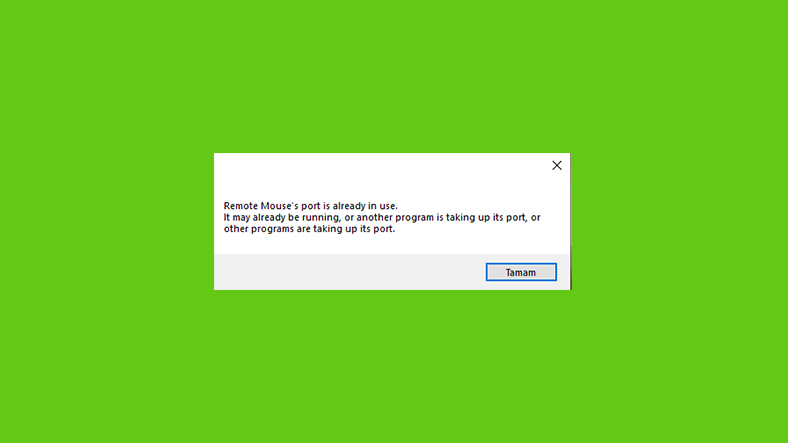
- Akıllı telefon veya tabletiniz ile bilgisayarınızı aynı internet ağına bağlayın.
Aşama 2:
- Cihazlarınızı aynı internet ağına bağladıktan sonra telefonunuzdan PC’nizi seçin
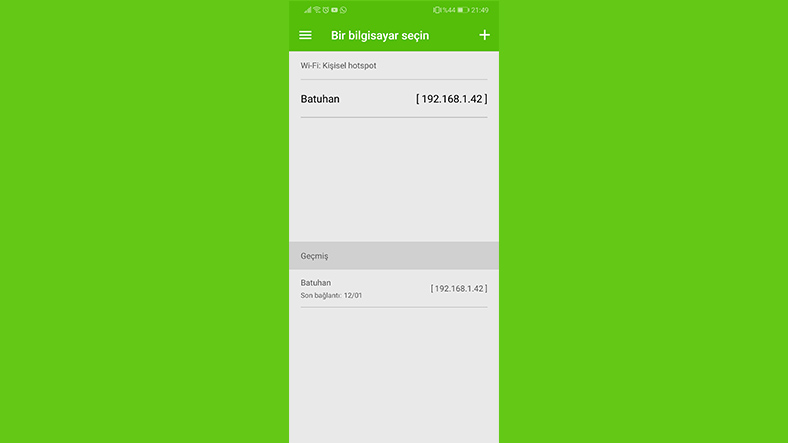
- Uygulamayı istediğiniz gibi kullanmaya başlayın.
Remote Mouse özellikleri:
Fare işlevi
Remote Mouse uygulaması ile birlikte telefonunuzun ekranında parmağınızı gezdirerek PC’nizde imleci hareket ettiriyor, bir kere tıklayarak sol, iki kere tıklayarak sağ tık komutunu verebiliyor, iki parmağınızla aynı anda basıp aşağı, yukarı, sağa ve sola çekerek sayfaları hareket ettirebiliyorsunuz.
Klavye işlevi
Remote Mouse uygulaması ile telefonunuzun klavyesi ile birlikte PC’nizde de yazı yazabiliyorsunuz. Tek yapmanız gereken yazı yazılabilecek bir kısma fare işlevi ile dokunup yazı yazmaya başlamak.
Medya oynatıcısı işlevi
Uygulamayı müzik, video, slayt veya film izlerken bir medya oynatıcısı olarak da kullanabiliyorsunuz. Burada durdur/başlat, ileri/geri ve ses aç/kapa özelliklerini kullanabiliyorsunuz. Ancak bunun için pro sürümü satın almanız gerekiyor.
Kısayol işlevi
Kısayol işlevleri sayesinde PC klavyesindeki kısa yolları kullanabiliyorsunuz. Örneğin Kontrol+Alt+Del kombinasyonunu telefonunuzdan yapabiliyorsunuz. Ancak bu özellik için de uygulamanın pro sürümünü satın almanız gerekiyor.
Remote Mouse güncel sürümü indirmek için;
- Geliştirici: Remote Mouse
- Boyut: 15 MB
- Puan: 4,4 yıldız
- İndirme sayısı: 5.000.000+
Remote Mouse Android indir:
Remote Mouse Android APK indir:
Remote Mouse iPhone (iOS) indir:
Windows indir:
Remote Mouse Windows
iMac indir:
Remote Mouse MacOS
Bir Webtekno rehberimizin daha sonuna gelmiş bulunmaktayız. Bu ve bunun gibi birçok faydalı içerik ve rehberden haberdar olmak için sitemizi takipte kalmayı unutmayın 🙂
 Cep Okulu Cep Telefonu Hakkında Herşey
Cep Okulu Cep Telefonu Hakkında Herşey 


